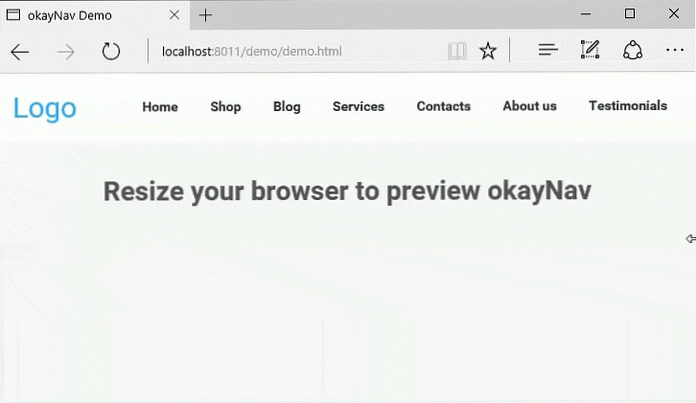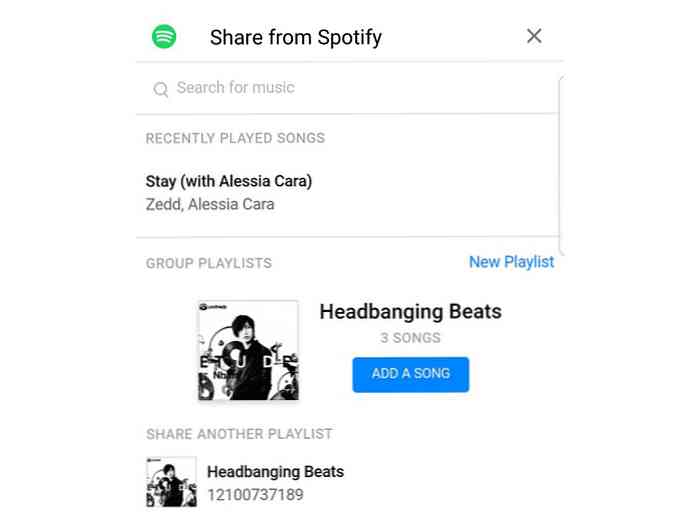Създаване на изключване / рестартиране / заключване на икони в Windows 7 или Vista
Ако не харесвате новото меню за изключване на Windows Vista, вероятно сте в по-голямата част. Алтернативна възможност е да създадете икони, които ще ви позволят да изключите, заключите или рестартирате компютъра, без да се налага да се забърквате с това глупаво изскачащо меню.
Разбира се, Windows 7 прави менюто за изключване много по-добро, но ако искате някакъв пряк път или да присвоите клавиш, това ще ви помогне.
Този съвет не е нищо ново и вероятно много стара шапка на повечето от напредналите отрепки, които четат тази емисия. Бях зададен този въпрос толкова много пъти през последния месец, че реших най-накрая да го напиша за всички.
Първо щракнете с десния бутон върху работния плот, изберете New и след това Shortcut.
![]()
В полето за местоположение на пряк път трябва да въведете правилната команда, която ви посочих по-долу.
![]()
Компютър за изключване
Shutdown.exe -s -t 00
Рестартирайте компютъра
Shutdown.exe -r -t 00
Заключване на работната станция
Rundll32.exe User32.dll, LockWorkStation
Компютър за хибернация
rundll32.exe PowrProf.dll, SetSuspendState
Компютърът за заспиване
rundll32.exe powrprof.dll, SetSuspendState 0,1,0
Когато кликнете върху следващия диалогов прозорец, ще бъдете помолени да посочите пряк път. Вероятно най-добре е да го наречете според правилната функция.
![]()
След като щракнете върху Готово, сега трябва да имате нова икона, която можете да кликнете двукратно, за да изключите, рестартирате или заключите компютъра си.
Промяна на иконата за пряк път
Иконата по подразбиране е наистина грозна и ако искате да имате отделни преки пътища за всяка функция, може да искате да промените иконата. Щракнете с десния бутон върху иконата и изберете свойства.
![]()
Кликнете върху бутона Промяна на икона, след което можете да изберете от наличните икони в системата или да използвате бутона Преглед, за да изберете иконата, която сте изтеглили от мрежата.
![]()
Обърнете внимание, че можете да ги плъзнете в лентата за бързо стартиране, ако предпочитате да ги имате там.
Така завършва приказката за иконите за изключване ...